Эффект распада в Фотошоп
Сделать что-то непохожее на реальность поможет только программа Photoshop. И эффект распада именно то, что далеко от реального мира. Открываем изображение с человеком (пример). Необходимо отделить фигуру человека от фона. Для этого можно использовать инструменты:
- Лассо
- Перо
- Волшебная палочка
В нашем примере я использую третий вариант. Итак, с помощью инструмента «Волшебная палочка» выделяем фигуру девушки.
Когда вся фигура девушки будет выделена, то во вкладке «Редактирование» выбираем «Вырезать» и после в той же вкладке «Вставить».
Снимаем видимость со слоя фона, как показано стрелочкой № 1, из которого мы вырезали девушку. Вместо него создаем новый слой, как показано на рисунке стрелочкой № 2.
Заливаем новый слой цветом, для этого на панели инструментов задаем в верхнем квадрате цвет, какой нам нужен, нажав левой кнопкой мыши по квадратику и в открывшейся панели цветов, выбираем нужный цвет, как показано стрелочкой № 1.
С помощью инструмента «Заливка» заливаем слой цветом, нажав левой кнопкой мыши по полю слоя, как показано стрелочкой № 2. Убедитесь, что новый слой находится под слоем с девушкой. Если нет, то удерживая левую кнопку мышки в окне «Слои» справа от рабочего поля передвиньте слой с фоном вниз или слой с девушкой вверх.
Далее делаем корректирующий слой «Градиент» нажав в окне «Слоев» внизу на кнопку «Создает новый корректирующий слой или слой-заливку», как показано на рисунке стрелочкой № 1 и в открывшемся списке выбираем Градиент, и продолжаем работать с окошком «Градиентная заливка», изменяем тип градиента нажатием на строку «Стиль» и выбираем «Радиальный», как показано стрелочкой № 2.
Затем в строке «Градиент» нажимаем левой кнопкой мыши по цветовому полю, стрелочка №с 1 и в открывшемся окошке «Редактор градиента» сперва изменяем набор градиента.
Для этого нужно выбрать набор «Матовая сфера», стрелочка № 2.
Меняем цвета трех контрольных точек, нажимая на каждую из них, стрелочка № 1 внизу увидим квадратик с цветом, нажимаем по нему, стрелочка № 2
В окне «Выберите цвет» задаем какой-нибудь яркий цвет.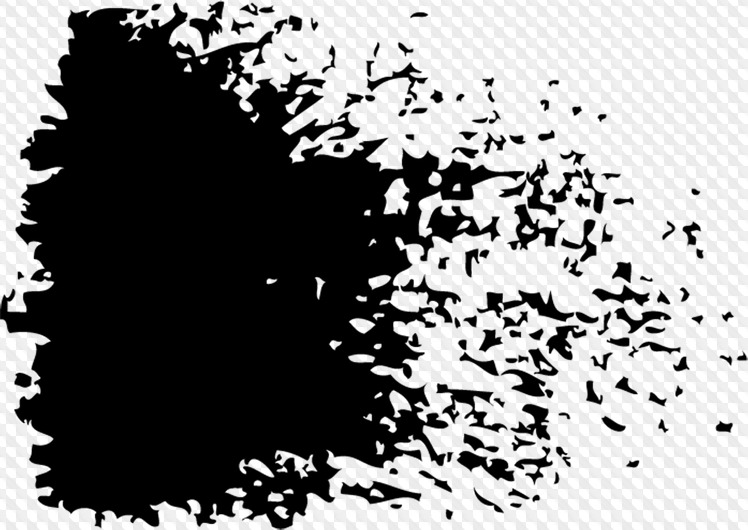
В окошке «Выберите цвет» нажимаем «ОК» и переходим ко второй контрольной точке, расположенной справа, задав ей контрастный цвет. Нажимаем «ОК» в окошке «Выберите цвет» и проделываем тоже самое с третьей контрольной точкой, задав темный цвет. Нажимаем «ОК» в окошке «Выберите цвет» и «Режим градиента», оставив окошко «Градиентная заливка» открытым.
Примечание: если две контрольне точки, то значит будет два цвета.
Удерживая нажатой левую кнопку мыши, сдвинем слой с градиентом влево.
В окошке «Градиентная заливка» ставим галочку в строке «Дизеринг». Нажимаем «ОК».
Удерживая нажатой левую кнопку мыши, в окне «Слои» перетягиваем слой с девушкой наверх. У нас есть фрагменты прежнего слоя между рук девушки, потому их выделяем инструментом «Лассо» и нажимаем на клавиатуре клавишу Delete.
Для того, чтобы убрать с контуров фигуры неудалившиеся части фона, то можно пройтись аккуратно возле них инструментом «Ластик» .
На рабочем поле сдвинем немного слой с девушкой влево, использовав для этого инструмент «Перемещение», самый верхний на панели инструментов.
Теперь дублируем слой с девушкой, нажав правой кнопкой мыши по слою с девушкой и в появившемся списке выбрать «Создать дубликат слоя».
В открывшемся окошке нажать «ОК».
Снимаем с верхнего слоя с девушкой видимость (глазик) у слоя на окне слоев.
Становимся мышкой на нижний и активный слой с девушкой и заходим во вкладку «Фильтр» и далее в «Пластика». В открывшемся окошке с помощью левой кнопки мыши деформируем правую часть фигуры, ту которая будет подвергаться распаду. Нажимаем «ОК».
К слою с искажением добавляем слой-маску, для этого нужно нажать кнопку, как показано стрелочкой на рисунке.
Заливаем слой-маску черным цветом при помощи инструмента «Заливка» или комбинации клавиш Altи Delete.
Возвращаем видимость верхнему слою с девушкой. Этому слою также добавляем слой-маску нажатием кнопки, как в предыдущем случае.
Выбираем инструмент «Кисть», которая имеет вот такой вид, как на рисунке.
Также нужно использовать кисти, которые похожи как бы на фрагменты, мазки.
Убеждаемся, что цвет в палитре черный, и активна в слое с девушкой часть с маской, то есть левая часть слоя находится, как бы в рамочке белого цвета.
Изменяя диаметр инструмента «Кисть», ставим мазки на правой стороне девушки.
Должен получиться вид неровных краев, как бы рванных.
Переходим на нижний слой с девушкой и также работаем на слое-маске и теми же кистями, но только белого цвета.
Примечание: для того, чтобы была активна левая часть слоя, то есть та, где маска, то надо левой кнопкой мыши нажать на маску.
На нижнем слое с девушкой ставим мазки кистью на свое усмотрение, и в данном примере получаем вот такой результат.
Данный пример выполнен с целью продемонстрировать основную методику данного эффекта, а результата можно добиться весьма высокого и даже правдоподобного, если немного потренироваться.
Эффект распада на фото или рассыпающиеся осколки
Многие видели в ленте инстаграма необычные фото, где какая-то фигура рассыпается на тысячи осколков. Такой эффект распада на фото можно сделать с помощью фотошопа или использовать для этого бесплатное приложение. Давайте рассмотрим детальнее, как можно сделать такую фишку.
Такой эффект распада на фото можно сделать с помощью фотошопа или использовать для этого бесплатное приложение. Давайте рассмотрим детальнее, как можно сделать такую фишку.
Слово «вечность» из осколков
Эффект распада на фото можно сделать с помощью фотошопа. Но незнающим людям довольно сложно окунуться в этот непростой мир редактирования и непонятных функций. Подобный эффект осколков сможет сделать приложение PicsArt. Скачать его бесплатно можно в официальном магазине AppStore и Google Play.
После скачки программы необходимо следовать нашей инструкции. Как сделать эффект осколков на фото:
- Открыть приложение и выбрать фото для редактирования.
- Далее нужно нажать на вкладку «Инструменты».
- Выбрать пункт «Дисперсия».
- Пальцем на фото выбрать нужную область для эффекта осколков. Размеры можно корректировать ползунком внизу.
- Нажать на галочку в правом верхнем углу.

- Вы увидите готовый результат. Если вас что-то не устраивает, необходимо подкорректировать настройки по своему усмотрению.
- С помощью ползунка внизу легко корректируется растяжка осколков, их размер, направление и их прозрачность.
- Когда изображение станет идеальным, останется только сохранить фото в фотопленку.
- Готово! Вы великолепны! И не надо скачивать никакого фотошопа!
Получившиеся фото с эффектом распада маленьких частиц и осколков можно сразу выложить в инстаграм или поделиться им с друзьями. По желанию вы можете наложить фильтры и сделать снимок еще более эстетически прекрасным.
На примере ниже вы можете увидеть фото ДО и ПОСЛЕ:
Сорви овацииЭффект распада фото на множество треугольников сейчас довольно популярен в мемах.
Будьте самыми стильными! Используйте суперэффекты:
- Маски для инстаграма.
- Обложки для актуальных историй.

- Красивые шрифты.
- Топ-20 лучших фильтров VSCO.
- Анонимно смотреть истории.
- Видеоредакторы.
- Как убрать предмет с фото.
- Рамки (большая коллекция).
- Мемоджи.
- Акварельные мазки.
- Flat Lay раскладка.
- Надпись в круге на фото.
- Двойная экспозиция.
- Снимки в стиле Полароид.
- Красивый инстаграм в маленьком городе.
Еще куча лайфхаков, секретов обработки, лучших фильтров и необычных масок. А также о том, как сделать радугу на лице, наложить текст, правильно разложить раскладку на фото, описано в сборной большой статье. Кликайте на картинку!
Теперь вы знаете, как сделать эффект распада фото на осколки без фотошопа, регистрации и смс. Пользуйтесь этим необычным приемом и удивляйте своих подписчиков! Пускай ваши фото собирают огромное количество лайков.
Спасибо за ваше потраченное время
AKVIS Explosion — творческие эффекты разрушения и распада на частицы
Купить Пробная версияAKVIS Explosion добавляет на фотографии мощные эффекты разрушения и распада на частицы пыли и песка. С помощью программы вы можете создать впечатляющую графику за несколько минут!
С помощью программы вы можете создать впечатляющую графику за несколько минут!
Explosion позволяет превратить часть изображения в песчаную бурю или взорвать объект на фотографии. Добавьте эффект рассеивания, распыления, имитацию быстрого движения со светящимся следом, создайте волшебный вихрь и другие впечатляющие образы.
Программа взрывает выбранную часть изображения и распыляет ее на облако летящих частиц: песчинки, разнообразной формы осколки и др. Explosion предлагает эффективный и увлекательный способ создания эффектов распада.
С помощью AKVIS Explosion можно также подготовить стилизованные изображения, добавив листопад, снегопад, звездопад, разместив на снимке парящие сердца или порхающих бабочек.
Создавайте удивительные произведения компьютерной графики, выразительные иллюстрации и запоминающиеся рисунки. Добавляйте сюрреалистические эффекты на фотографии!
Продукт представлен в виде самостоятельной программы (standalone) и в виде плагина (plugin) для графических редакторов: AliveColors, Adobe Photoshop, Corel PaintShop Pro и др. Список совместимых фоторедакторов.
Попробовать бесплатно
Попробуйте программу в течение бесплатного ознакомительного периода!
После установки программа будет работать 10 дней без регистрации.
Пробный период поможет вам оценить все возможности программы.
Скачайте программу:
Купить — AKVIS Explosion 1.
 6
6Вконтакте
Фантастический эффект распада / Creativo.one
На создание этого эффекта автора вдохновил фильм «Хранители», удивительное кино с красивыми спецэффектами. Один эффект особо поразил внимание автора. Это было преобразование доктора Мэнхэттэна. И он решил создать кое-что вдохновленное той сценой, используя Фотошоп.
В этом уроке Вы узнаете, как создать эффект распада, используя кисти и фильтр размытия. Это действительно просто, и Вы будете в состоянии создать хорошие проекты, используя этот вид модного стиля эффекта.
Шаг 1. Создайте новый документ. Для размера автор использовал 1920×1200 пикселей.
Заполните слой градиентом, Вы можете сделать это через 
Шаг 2. Создайте новый слой, нажмите на клавиатуре клавишу D, чтобы установить цвета по умолчанию. Далее Filter>Render>Clouds (Фильтр> Рендеринг> Облака). Измените режим смешивания слоя на
Шаг 3. Добавьте новый слой и выберите Инструмент Градиента (G). Нажмите на цветные параметры настройки и выберите Черно-белый заданный программой.
Тип градиента Noise (шум) ,Roughness (Жесткость) — 100%,
Поставьте галочки возле Restricted Colors и Add Transparency (Ограничить цвета, Включить прозрачность).
Установите Radius (Радиус)30 пикселей. После этого измените режим смешивания слоя на Color Dodge (Осветление основы) и Opacity (Прозрачность) к 50 %, а затем Инструментом Ластик (E) удалите ненужные участки.
Шаг 4. Выберите изображение, на котором хотите применить эффект. Автор использовал эту фотографию. Любым удобным для Вас способом отделите парня от фона.
Шаг 5. Сейчас необходимо сделать так, чтобы заставить изображение парня соответствовало фону и остальной части изображения. Сначала пойдите в Image>Adjustments>Brightness and Contrast (Изображение> Коррекция> Яркость/ Контраст), измените Контраст по отношению к 100.
Затем Image>Adjustments>Hue and Saturation (Изображение> Коррекция> Цветовой тон/Насыщенность) и убавьте Насыщенность до-55.
Далее, Image>Adjustments>Photo Filter
Шаг 6. Дублируйте слой с парнем и примените Filter>Blur>Radial Blur (Фильтр> Размытие> Радиальное размытие) с такими настройками:
Amount (Степень)- 10,
Blur Method — Zoom (Метод размытия — Линейный),
Quality – Best (Качество – Наилучшее).
Шаг 7. Чтобы создать эффект распада необходимо использовать обычную кисть. Нажмите клавишу F5 и используйте кисть с такими настройками:
Нажмите клавишу F5 и используйте кисть с такими настройками:
Шаг 8. Создайте новый слой и Инструментом Кисть (B) которую Вы только что создали и начинаете рисовать распад. Используйте цвет кожи парня для цвета кисти, но для эффекта глубины установите цвет на несколько тонов темнее, чем его кожа.
После этого Filter>Blur>Motion Blur (Фильтр> Размытие> Размытие в движении). Угол будет зависеть от направления частиц.
Angle (Угол) 0º, Distance (Смещение) 20 пикселей.
Шаг 9. При рисовании не забывайте менять размер и поворот кисти, а так же угол пятна движения Motion Blur. Красные стрелки на скриншоте показывают направление.
Шаг 10. Объедините два слоя с парнем . Layer>Merge Layers (Слой>Слить слой). И Layer>Layer Mask>Reveal All (Слой>, Маска Слоя> Открыть все). Выберите Инструмент Кисть (B) и черный для цвета. Кисть, которую Вы создали, начинайте зарисовывать те частицы, которые должны распадаться, на рисунке ниже показано цифрами (1-4).
И Layer>Layer Mask>Reveal All (Слой>, Маска Слоя> Открыть все). Выберите Инструмент Кисть (B) и черный для цвета. Кисть, которую Вы создали, начинайте зарисовывать те частицы, которые должны распадаться, на рисунке ниже показано цифрами (1-4).
После этого размойте при помощи фильтра , Filter>Blur>Radial Blur (Фильтр> Размытие> Радиальное размытие). С такими настройками:
Amount (Степень) до 10,
Blur Method — Zoom (Метод размытия — Линейный)
Best (наилучшее качество).
Шаг 11. Создайте новый слой, разместите его ниже слоя с парнем и нарисуйте частицы той же техникой как в шаге №8.
Шаг 12. Теперь нужно добавить изображения с молниями. Автор использовал изображение, которое Вы можете найти здесь.
Теперь изображение необходимо обесцветить Image >Adjustments>desaturate (Изображению> Коррекция> Обесцветить).
Изображение станет черно – белым.
Измените смешивания слоя на Color Dodge (Осветление Основы).
Если молнии покажутся вам светлыми, то отрегулируйте при помощи Image>Adjustments>Levels (Изображение> Коррекция> Уровни).
Можно добавить немного гауссовского размытия Gaussian Blur.
Шаг 13. Выберите все слои и дублируйте их. Дальше Layer>Merge Layers (Слой> Выполнить сведение). У Вас будет один слой с целым изображением, примените Filter>Blur>Gaussian Blur (Фильтр> Размытие> Размытие по Гауссу) со значением 30 пикселей для радиуса. Измените режим наложения слоя на Screen (Осветление) и настройки прозрачности к 70 %.
Измените режим наложения слоя на Screen (Осветление) и настройки прозрачности к 70 %.
Создайте слой поверх других и залейте его черным. Измените режим смешивания на Color Dodge (Осветление основы). Мягкой белой кистью нарисуйте, как отмечено цифрами, между телом парня и частицами распада
Заключение.
Вот Вы и научились делать эффект распада. Можно ещё поработать над картинкой, добавить градиентов, мелких деталей и т.д., но это уже зависит от вашей фантазии.
Автор: abduzeedo
Как сделать эффект рассеяния частиц в Adobe Photoshop — шаг за шагом
Что такое Photoshop и для чего он нужен? Программа Photoshop — это программа, разработанная компанией Adobe, занимающейся графическими системами. Эта программа является мультиплатформенной, ориентирован на обработку обычных изображений и применение различных эффектов для их преобразования.
Adobe Photoshop позволяет пользователям редактировать изображения, применяя большое количество инструментов и фильтров . Es el programa más completeto en cuanto a la creación de ilusiones ópticas y retoques gráficos, el Artista bien puede corregir ciertos aspectos de las tomas o transformar todo su contenido utilizando las herramientas para alinear y центральные тексты, изображения y объекты , Quitar Reflejo , изменить размер изображений , Среди других.
Как сделать эффект рассеивания частиц в Adobe Photoshop?
В индустрии есть хорошо известный инструмент Adobe Photoshop, это так называемый эффект дисперсии . Это редактирование изображений, напоминающее постепенный распад форм и фигур. Либо в пылинках, либо в других вариантах.
Чтобы применить этот эффект, не обязательно иметь большие знания в этой области или быть мастером в предмете. Сегодня мы покажем вам, как сделать эффект разброса.
Шаги по созданию эффекта рассеяния частиц в Adobe Photoshop
Первое, что нужно сделать, это продублировать слой, содержащий изображение. Вы можете сделать это, нажав на вторичную кнопку и выбрав опцию «Дублировать слой» или нажав кнопку Клавиши CTRL + «J» делать это напрямую.
Вы можете сделать это, нажав на вторичную кнопку и выбрав опцию «Дублировать слой» или нажав кнопку Клавиши CTRL + «J» делать это напрямую.
После копирования вы должны деактивировать видимость верхнего слоя и выберите нижний слой или копию, теперь контур должен быть нарисован по краям или фигуре человека или объекта, о котором идет речь. Для этого нажмите на панели инструментов в левой части экрана и выберите опцию «Лассо» . Затем сделайте набросок (это не должно быть точным).
Щелкните правой кнопкой мыши и выберите параметр «Заливка / Содержание» , затем в подразделе выберите вариант «Согласно / Содержание» . Затем нажмите Ctrl + «D», чтобы отменить выбор. Программа автоматически показывает контент, который она создала для нас, вместо частей рисунка, которые мы удаляем с помощью «Кисть для частиц» .
Снова активируйте видимость верхнего слоя и выберите на панели инструментов «Быстрый выбор» , его можно найти на панели инструментов слева.
Затем нарисуйте контур краев фигуры и щелкните правой кнопкой мыши, затем выберите параметр «Применить маску» . Вы можете использовать кисть для уточнения краев и улучшения выделения. Наконец, нажмите «Маска слоя» и выберите «Ok» .
Эффект дисперсии
Теперь можно создать эффект рассеивания. Для этого мы будем снова создать два слоя . В одном мы идем создать эффект рассеивания сам; в то время как в другом речь идет о создают эффект распада частиц на модели. Для этого вам необходимо выполнить следующие действия:
- Выберите слой с маской и создать копию (для этого используйте буквы Ctrl + J)
- Щелкните правой кнопкой мыши на маске слоя и выберите «Применить маску слоя» , измените имя слой Et Tapz «Дисперсия» .
- Теперь продублируйте слой «Scatter» и измените его имя на «Модель» .

- Чтобы результат был адекватным, слои должны располагаться в следующем порядке:
- Слой модели виден.
- Видимый дисперсионный слой.
- Слой с маской не виден.
- Видимый подшерсток.
Создайте эффект рассеивания
- Вы должны выбрать слой «Дисперсия» , щелкните меню, выберите эффекты затем нажмите на «Liquify»
- Нажмите на инструмент «Варп вперед» , чтобы выбрать ориентацию, в которой вы хотите создать эффект рассеивания. «
- Нажмите Клавиша Alt + маска нанести черный цвет на слой «Дисперсия» .
- Затем нажмите на слой «Модель» , создайте копию и выберите ее.
- Щелкните на панели инструментов, выберите «Щетка» и выберите черный цвет кисти.
- Выбирайте кисти для ластика, набирайте частицы разного размера. Вы можете вращать по мере нанесения, чтобы создать лучшую отделку.
Наконец вы можете попробуйте разные эффекты на практике и придать каждому изображению более аутентичный и индивидуальный вид.
Эффект Распада Лица! — Уроки Photoshop — Уроки — Каталог файлов
http://stalkeruz.com
Эффект Распада Лица!
Создаем новый документ (CTRL + N), А4 в альбомной ориентации! Берем картинку с лицом, в моем случае это маска Гая Фокса, накладываем его поверх нашего фона и создаем дубликат (CTRL + j),в настройках видимости кликаем на глазик и делаем дубликат лица невидимым, пока он нам не понадобиться!
Из файла PSD который прислал Аркан (http://depositfiles.com/files/ct16u09vr), я взял слой с частицами и залил его черным цветом! Если кому не видно кликнете на картинку!
Слой с частицами я наложил по верх лица, так чтобы частицы перекрывали ровно половину лица, а вторую половину закрасил стандартной кистью в черный цвет!
Далее слой с лицом поднял выше слоя с частицами:
Инструментом Палец я растянул половину лица так чтобы она перекрыла большую часть частиц!
Удерживая Alt, кликнул по линии между этими двумя слоями и выполнил наложение с помощью Clipping Mask. Затем объединил слой лица и слой с частицами! Залил слой фона черным цветом. С помощью кисти Трещины по краям маски добавил трещин:
Далее слой с лицом который мы спрятали сделав его невидимым, мы помешаем под слой с лицом и частицами и раскрашиваем его красным, а на слои с лицом и частицами добавляем тень.
Затем между слоем с красным лицом и слоем с лицом и частицами, создаем новый прозрачный слой, с помощью кисти Трещины рисуем несколько белых вертикальных трещин и смазываем их по направлению разлета частиц инструментом Палец это даст нам некоторый объем и эффект сдувания:
Соединяем слои и поверхностно корректируем по собственному желанию!
Специально по просьбе Аркана!!!))) Удачного творчества!!!
«Голова собаки» на ножках • Вероника Самоцкая • Научная картинка дня на «Элементах» • Арахнология
Удивительно, но это не фотошоп и не мультяшный герой, а вполне себе реальный обитатель амазонских лесов Эквадора. При первом взгляде кажется, что это паук, которому на место тела какой-то безумный ученый прикрепил голову собаки или кролика — с ушками, глазами и мокрым носом! Эдакий паук-кинокефал. На самом деле это животное хоть и относится к классу паукообразных, но принадлежит к совсем другому отряду — сенокосцев. По-английски странное животное называется «сенокосец-кролик» (bunny harvestman), а по-научному — Metagryne bicolumnata. Настоящие его глаза — это не яркие желтые кружки на спине, а блестящие черные шарики на носу «морды». Без масштаба он кажется настоящим кошмаром арахнофоба, но на самом деле размер бедствия не превышает размеров человеческого пальца.
Хотя описали «сенокосца-кролика» еще в 1963 году, про его биологию все еще почти ничего не известно. Несмотря на устрашающий вид, для человека все сенокосцы безобидны, ведь у них отсутствуют ядовитые железы. Это не мешает им быть страшными хищниками для маленьких беспозвоночных животных, хотя некоторые виды — например, сенокосец обыкновенный — замечены за поеданием растительности и грибов. Зачем же наш герой носит на себе «голову собаки»? Возможно, чтобы казаться больше и страшнее, ведь у этих крошечных и беззащитных паукообразных множество врагов. «Ушки» — хитиновые выпуклости на брюшке — не имеют никакого функционального значения с точки зрения физиологии. А, может быть, такой внешний вид животного играет роль в половом отборе? Все это еще только предстоит выяснить.
Сенокосцы — это очень древний отряд членистоногих. Они жили еще 400 млн лет назад и сейчас встречаются на всех континентах, кроме Антарктиды. На европейской части России проживает более 60 видов сенокосцев — правда, более скромного вида, чем наш герой.
Фото © Andreas Kay с сайта flickr.com, Эквадор, июль 2017 года.
См. также другие картинки дня о пауках необычной формы:
1) Пауки-пеликаны.
2) Пауки-павлины.
3) Паук, притворяющийся листом.
4) Шляпа Гриффиндора.
Вероника Самоцкая
Учебные пособия по Photoshop Эффект распада | PSD чувак
Если вы хотите узнать, как создать реалистичный эффект дезинтеграции в Photoshop , вам следует ознакомиться с этими замечательными уроками. Все они используют одну и ту же технику, но с небольшими изменениями, которые имеют большое значение. Таким образом, чтобы сделать эффект дезинтеграции , вы должны использовать инструмент Eraser Tool с специально созданной кистью для удаления частей объекта / человека, а затем использовать инструмент Clone Stamp Tool.
ТвитнутьЭффект дезинтеграции человека Учебное пособие по Photoshop
Эффект рассеивания
Действие эффекта дезинтеграции Учебное пособие по Photoshop
Эффект концептуальной дезинтеграции в cinema 4d и Photoshop
Дезинтеграция лица в Photoshop
Эффект фантастической дезинтеграции в Photoshop
Модель
Eroded Disintegration Fashion в Photoshop
Создайте концепцию антикурительной рекламы с эффектом дезинтеграции в Photoshop.
Создайте эффект хаотического распада на лице в Photoshop
Работа в стиле гранж с эффектом разбития и распада в фотошопе
Сюрреалистическое человеческое лицо с огненными волосами и эффектом распада в Photoshop
Реалистичный эффект разрушения и распада в фотошопе
Экшен Photoshop
Эффект рассеивания и дезинтеграции
Эффекты растворения частиц распада в Photoshop Экшены
Экшен Photoshop
Элементарные абстрактные огни и частицы
Предыдущий постКоллекция стилей Photoshop Ретро Винтаж Типография
Следующее сообщениеPhotoshop Флаеры спортивных мероприятий Чемпионат мира по футболу в Бразилии 2014
Онлайн-программа для создания эффектов дисперсии изображений
Очень популярный эффект дезинтеграции изображения, который раньше был доступен только как действие Photoshop , а теперь также как онлайн-эффект, который можно сделать в вашем браузере несколькими щелчками мыши.Разбейте фотографию на мелкие кусочки с помощью продвинутого онлайн-редактора. Управляйте размером и направлением частиц и создавайте эффект пиксельной дисперсии для вашего изображения в реальном времени.
Просмотреть примеры и учебное пособие
Высококачественный результат! Фактически, вы даже можете добиться лучших результатов по сравнению с экшеном Photoshop. Вместо того, чтобы ждать эффекта рендеринга в Photoshop, вы можете поиграть с частицами в реальном времени в нашем онлайн-инструменте. Вы полностью контролируете эффект и можете добиться идеальных результатов, потому что вам не нужно создавать изображение сразу — вы можете иметь разные настройки для разных частей изображения.
Как использовать инструмент рассеивания изображения?
Мы постарались сделать этот инструмент максимально простым в использовании и оставили только самые основные функции. Чтобы добавить эффект, просто выделите и прокрасьте область, которую вы хотите пикселизировать, курсором мыши. Здесь нет правильного или неправильного, просто поиграйте с настройками и создайте абстрактный эффект для своего изображения. Я гарантирую, что вы станете профессионалом, поиграв с этим инструментом в течение 10 минут.
Render / Auto Render — по умолчанию функция автоматического рендеринга включена, что означает, что вы можете создавать эффект дисперсии в реальном времени.Как только вы отметите область, изображение станет пиксельным. Другой вариант — отключить автоматический рендеринг, чтобы выделить больше областей одновременно, а затем нажать кнопку «Рендеринг» вручную.
Размер частиц — ползунок, который управляет размером создаваемых пикселей. Слева направо он делает частицы от меньших к большим.
Размер кисти — Этот ползунок управляет размером курсора мыши. Сделав маркер больше, вы можете выделить и затронуть больше областей одновременно.
Сброс — Восстановление исходного состояния изображения.
Направление — Направление, в котором будут лететь дисперсные частицы. 0 градусов заставляет частицы лететь вправо. 180 — влево, 90 — вниз, 270 — вверх и так далее.
Пример создания нескольких изображений
Полезно знать:
- Мы не храним ваши изображения — ваша конфиденциальность защищена, потому что редактирование происходит в вашем браузере.
- Экспериментируйте с разными направлениями — результат разный.
- Мы не изменяем размер вашего изображения — изображение умещается на экране, но окончательная загрузка такая же, как и исходный
- Этот инструмент использует вычислительную мощность вашего компьютера — чем лучше ваш компьютер, тем быстрее создается эффект.
- Mediamodifier также содержит более 2000+ шаблонов мокапов
Отправьте это сообщение своему другу через:
Теги: дезинтеграция, дисперсия, пикселизация
Как создать эффект дисперсии частиц в Adobe Photoshop — шаг за шагом
Что такое Photoshop и для чего он нужен? Программа Photoshop — это программа, разработанная компанией Adobe, занимающейся графическими системами.Эта мультиплатформенная программа ориентирована на обработку обычных изображений и применение различных эффектов для их преобразования.
Adobe Photoshop позволяет пользователям редактировать изображения, применяя большое количество инструментов и фильтров . Это наиболее полная программа с точки зрения создания оптических иллюзий и графического ретуширования, художник может либо исправить определенные аспекты снимков, либо преобразовать все его содержимое, используя инструменты для выравнивания и центрирования текстов, изображений и объектов, удаления отражений, изменения размера. изображения, среди прочего.
Как сделать эффект дисперсии частиц в Adobe Photoshop?
В индустрии есть хорошо известный инструмент Adobe Photoshop, это так называемый эффект дисперсии . Он состоит из выпуска изображения, напоминающего постепенный распад форм и фигур. Либо в пылинках, либо в других вариантах.
Чтобы применить этот эффект , необязательно иметь большие знания в области или быть мастером в этой области. Сегодня мы покажем вам, как сделать эффект дисперсии.
Шаги по созданию эффекта дисперсии частиц в Adobe Photoshop
Первое, что вам нужно сделать, это продублировать слой, содержащий изображение. Вы можете сделать это, нажав на вторичную кнопку и выбрав опцию «Дублировать слой» или нажав клавиши CTRL + «J» , чтобы сделать это напрямую.
После копирования необходимо отключить видимость верхнего слоя и выбрать нижний слой или копию, теперь необходимо нарисовать контур по краям или фигуре человека или объекта, о котором идет речь.Для этого нажмите на панели инструментов в левой части экрана и выберите опцию «Лассо» . Затем нарисуйте контур (он не должен быть точным).
Щелкните правой кнопкой мыши и выберите опцию «Заполнить / содержимое» , затем в подразделе выберите опцию «Согласно / Содержимое» . Затем нажмите клавиши Ctrl + »D», чтобы отменить выбор. Программа автоматически показывает контент, который она создала для нас, вместо частей фигуры, которые мы удалили с помощью «Кисть для частиц» .
Снова активируйте видимость верхнего слоя и выберите в панели инструментов «Быстрый выбор» , он находится на панели инструментов слева.
Затем нарисуйте контур краев фигуры и щелкните правой кнопкой мыши, затем выберите «Применить маску» . Вы можете использовать кисть для уточнения краев и улучшения выделения. Наконец, нажмите «Layer Mask» и выберите «Ok» .
Эффект рассеивания
Теперь можно создать эффект рассеивания.Для этого мы собираемся на снова создать два слоя . В одном мы собираемся создать эффект дисперсии ; в то время как в другом, он должен создать эффект распада частиц на модели. Для этого вы должны выполнить следующие шаги:
- Выберите слой с маской и создайте копию (для этого используйте буквы Ctrl + J)
- Щелкните правой кнопкой мыши на маске слоя и выберите «Применить. Layer Mask », измените имя и введите « Dispersion ».
- Теперь продублируйте слой «Scatter» и измените его имя на «Model» .
- Чтобы результат был адекватным, слои должны располагаться в следующем порядке:
- Видимый слой модели.
- Видимый дисперсионный слой.
- Слой с невидимой маской.
- Видимый подшерсток.
Создание эффекта дисперсии
- Вы должны выбрать слой «Дисперсия» , щелкнуть меню, выбрать эффекты , а затем нажать «Пластика»
- Щелкните на « Деформация вперед », чтобы выбрать ориентацию, в которой вы хотите создать эффект рассеивания.«
- Нажмите клавишу Alt + Mask , чтобы применить черный цвет к слою « Дисперсия ».
- Позже нажмите на слой «Модель» , создайте копию и выберите ее.
- Щелкните на панели инструментов, выберите «Кисть» и выберите черный цвет для кисти.
- Выберите ластик кисти, тип частиц разного размера. Вы можете вращать по мере нанесения, чтобы создать лучшую отделку.
Наконец, вы можете попробовать различные эффекты, чтобы попрактиковаться в и придать каждому изображению более подлинный и индивидуальный вид.
Использование графики в системах частиц в движении
Создание системы частиц с нуля начинается с проектирования частиц, которые вы хотите, чтобы она испускала. Вы можете использовать любое изображение, фигуру, текст или фильм, поддерживаемые Motion, в качестве источника для ячейки.
Неподвижные изображения
Системы частиц, использующие неподвижные изображения в качестве источников ячеек, визуализируют в реальном времени намного быстрее, чем системы, использующие видео или анимационные клипы. Неподвижное изображение — это часто все, что вам нужно для создания убедительной системы частиц.
Используйте следующие рекомендации при создании графики для использования в качестве частиц:
Размер графики: Если вы не уверены, какой размер вы хотите, чтобы ваши частицы были, рекомендуется сделать вашу графику больше, а не меньше . Увеличение размера частиц сверх размера исходного изображения может привести к появлению нежелательных артефактов. Однако есть одно предостережение: чем больше размер источника ячейки, тем медленнее ваше воспроизведение.
Края частиц: Качество краев вашей графики может быть чрезвычайно важным для создания убедительных частиц.Мягкие полупрозрачные края могут выглядеть лучше, чем жесткие, чрезмерно определенные.
Цвет объекта: По умолчанию частицы создаются с использованием исходных цветов исходного изображения, используемого в качестве ячейки. При необходимости вы можете тонировать испускаемые частицы, используя элементы управления Color Mode в Emitter и Particle Cell Inspectors. Выберите между тонированием всех частиц одним цветом или созданием градиентного оттенка, который меняет цвет со временем. Вы также можете применить предустановку градиента к частицам (см. Использование предустановки градиента в движении).Тонирование частиц обеспечивает равномерное окрашивание всей системы частиц.
Альфа-каналы: Всегда создавайте графику, которую хотите использовать в качестве ячеек с предопределенными альфа-каналами. Дополнительные сведения об импорте файлов с альфа-каналами см. В разделе «Альфа-каналы в движении».
Фильмы QuickTime
Вы также можете использовать фильмы QuickTime в качестве источника изображения ячейки частицы. Например, вы можете создать анимацию в движении, визуализировать ее как фильм QuickTime, а затем импортировать ее в другой проект движения, чтобы использовать в качестве источника изображения для ячейки.В общем, те же рекомендации по созданию неподвижной графики применимы к созданию анимации или видеоклипов, которые вы собираетесь использовать в качестве ячеек, но есть дополнительные соображения.
Используйте следующие рекомендации при создании анимации для использования в качестве частиц:
Производительность воспроизведения: Использование фрагмента ролика в качестве источника изображения ячейки частицы может повлиять на производительность воспроизведения вашего проекта.
Исправленные клипы: Если вы повторно синхронизируете фрагмент ролика (в инспекторе свойств или с помощью поведения повторной синхронизации), используемого в качестве источника изображения для ячейки частицы, эффект повторной синхронизации переносится в систему частиц.
Циклические клипы: Частицы, созданные из клипов QuickTime, повторяются снова и снова на протяжении жизни каждой частицы. Если клип, который вы используете, не зацикливается, в каждой точке петли будет переход с переходом. Другой вариант — использовать очень короткие видеоролики, чтобы внести случайность во внешний вид системы частиц.
Минимальное сжатие: В идеале, клипы QuickTime, используемые в качестве частиц, должны сохраняться с использованием высококачественного кодека, такого как Анимация, Несжатый 8- и 10-битный 4: 2: 2 или ProRes 4444.Могут использоваться и другие кодеки, но они могут создавать нежелательные артефакты в зависимости от используемого уровня сжатия.
Неуловимый распад бозона Хиггса на крошечные кварки, давно наблюдаемый физиками — Technology News, Firstpost
Agence France-Presse 29 августа 2018 10:54:21 IST
Шесть лет после обнаружения бозона Хиггса — субатомная частица, которая придает массу материи — во вторник физики заявили, что они «наконец-то» стали свидетелями ее распада на крошечные частицы, называемые «нижними кварками».
Предсказанный распад наблюдался на Большом адронном коллайдере (LHC), известном благодаря Нобелевскому открытию частицы Хиггса в 2012 году, как сообщила европейская физическая лаборатория CERN .
«На ранних этапах подготовки LHC были сомнения в том, что это наблюдение может быть достигнуто», — говорится в сообщении научного коллектива ATLAS об «неуловимом взаимодействии», которое сейчас задокументировано на ускорителе массивных частиц.
Поскольку сами бозоны Хиггса трудно найти, а другие частицы также распадаются на нижние кварки , было трудно отследить те, которые приписываются именно распаду Хиггса .
Исследователи говорят, что долгожданное наблюдение служит дальнейшей проверкой Стандартной модели физики — основной теории фундаментальных частиц, из которых состоит Вселенная, и сил, которые ими управляют.
Согласно модели, разработанной в начале 1970-х годов, кварки и лептоны являются основными строительными блоками материи.
Существует шесть типов кварков, из которых нижние кварки, также называемые кварками красоты, являются одними из самых тяжелых.
Стандартная модель предсказывала, что распад Хиггса будет давать пары нижних кварков примерно в 60% случаев.
Но обнаружение этих кварков было «одним из самых сложных анализов, выполненных ATLAS до сих пор», — говорится в заявлении группы ученых в заявлении .
Результат фотонных экспериментов, проведенных в рамках исследования распада Хиггса ЦЕРН в 2017 году. Изображение предоставлено: CERN / CMS
Новая физика?
Ученые, исследующие природу и работу Хиггса и других частиц, ищут все, что не соответствует предсказаниям Стандартной модели.
Это связано с тем, что модель не объясняет темную материю или темную энергию и, по-видимому, несовместима с теорией гравитации .
Для объяснения этого необходима другая модель «новой физики».
Предложенные альтернативы включали существование дополнительных измерений или «суперсимметрия », которая постулирует существование родственника равной массы для каждой известной частицы Стандартной модели.
Доказательств ни того, ни другого пока не найдено.
Последнее наблюдение также «соответствовало» Стандартной модели, заявила команда CMS, которая работала с ATLAS над проектом. Но это «по-прежнему оставляет место для вкладов новой физики.«
«Это еще один пункт для Стандартной модели», — сказала AFP физик Полин Ганьон.
Хотя это был важный научный прорыв, это наблюдение также было «разочарованием (для физиков), потому что Стандартная модель еще не была опровергнута».
За последние годы физики проанализировали горы экспериментальных данных, чтобы составить профиль неуловимого бозона Хиггса, впервые предсказанного в 1964 году.
Они до сих пор наблюдали его массу, спин и время жизни.
«В ближайшие годы будет собрано гораздо больше данных, и точность будет улучшена в наших поисках, чтобы увидеть, обнаруживает ли бозон Хиггса присутствие физики за пределами Стандартной модели», — заявили в коллаборации CMS.
Всегда ли нейтрино перемещаются почти со скоростью света?
Детекторы нейтрино, подобные тому, который используется здесь в коллаборации BOREXINO, обычно имеют огромный … [+] резервуар, который служит мишенью для эксперимента, где взаимодействие нейтрино будет производить быстро движущиеся заряженные частицы, которые затем могут быть обнаружены окружающими трубками фотоумножителя на концах.Однако таким образом медленные нейтрино не могут произвести обнаруживаемый сигнал.
Сотрудничество INFN / BorexinoНа протяжении десятилетий нейтрино было одной из самых загадочных и неуловимых космических частиц. Прошло более двух десятилетий с того момента, когда это было впервые предсказано, до момента, когда оно было наконец обнаружено, и они преподнесли множество сюрпризов, которые делают их уникальными среди всех частиц, о которых мы знаем. Они могут «менять аромат» одного типа (электрон, мю, тау) на другой.Все нейтрино всегда имеют левый спин; все антинейтрино всегда имеют правый спин. И каждое нейтрино, которое мы когда-либо наблюдали, движется со скоростью, неотличимой от скорости света. Но так ли должно быть? Это то, что хочет знать сторонник Patreon Лэрд Уайтхилл, спрашивая:
«Я знаю, что нейтрино движутся почти со скоростью света. Но поскольку они обладают массой, нет причин, по которым они не могли бы двигаться с любой скоростью. Но [вы подразумевали] их масса диктует, что они должны двигаться почти со скоростью света.
Но свет движется с постоянной скоростью. Но все, что обладает массой, может двигаться с любой скоростью ».
Так почему же тогда мы видим только нейтрино, движущиеся со скоростями, соответствующими скорости света? Это интересный вопрос. Давайте нырнем.
Согласно Стандартной модели, лептоны и антилептоны должны быть отдельными, независимыми … [+] частицами друг от друга. Но все три типа нейтрино смешиваются вместе, что указывает на то, что они должны быть массивными и, кроме того, нейтрино и антинейтрино могут фактически быть одной и той же частицей: фермионами Майорана.
Э. Сигель / Beyond The GalaxyНейтрино впервые было предложено в 1930 году, когда особый тип распада — бета-распад — казалось, нарушает два из самых важных закона сохранения: сохранение энергии и сохранение импульса. Когда атомное ядро распадается таким образом, оно:
- увеличен атомный номер на 1
- испустил электрон,
- и потерял немного массы покоя.
Когда вы складываете энергию электрона и энергию ядра после распада, включая всю энергию массы покоя, она всегда была немного меньше массы покоя исходного ядра.Вдобавок, когда вы измерили импульс электрона и ядра после распада, он не совпал с начальным импульсом ядра до распада. Либо энергия и импульс терялись, и эти якобы фундаментальные законы сохранения не годились, либо создавалась до сих пор необнаруженная дополнительная частица, уносящая эту избыточную энергию и импульс.
Схематическое изображение бета-распада ядра в массивном атомном ядре. Бета-распад — это распад, который …[+] протекает через слабые взаимодействия, превращая нейтрон в протон, электрон и антиэлектронное нейтрино. До того, как нейтрино было известно или обнаружено, казалось, что и энергия, и импульс не сохраняются в бета-распадах.
ИНДУКТИВНАЯ ЗАГРУЗКА ОБЩЕГО ПОЛЬЗОВАТЕЛЯ ВИКИМЕДИАЧтобы обнаружить эту частицу: неуловимое нейтрино, потребуется примерно 26 лет. Хотя мы не могли видеть эти нейтрино напрямую — и до сих пор не можем — мы можем обнаруживать частицы, с которыми они сталкиваются или реагируют, предоставляя доказательства существования нейтрино и рассказывая нам о его свойствах и взаимодействиях.Есть множество способов, которыми нейтрино показало себя нам, и каждый из них дает нам независимое измерение и ограничение на его свойства.
Мы измерили нейтрино и антинейтрино, производимые в ядерных реакторах.
Мы измерили нейтрино, производимые Солнцем.
Мы измерили нейтрино и антинейтрино, производимые космическими лучами, которые взаимодействуют с нашей атмосферой.
Мы измерили нейтрино и антинейтрино, произведенные в экспериментах на ускорителях частиц.
Мы измерили нейтрино, произведенные ближайшей сверхновой, которая произошла в прошлом веке: SN 1987A.
А в последние годы мы даже измерили нейтрино, исходящее из центра активной галактики — блазара — из-подо льда в Антарктиде.
Остаток сверхновой 1987a, расположенный в Большом Магеллановом Облаке на расстоянии около 165 000 световых лет от нас. … [+] Это была самая близкая к Земле наблюдаемая сверхновая за более чем три столетия, и нейтрино, пришедшие от нее, пришли всплесками продолжительностью около 10 секунд: эквивалентно времени, в течение которого ожидается образование нейтрино.
Ноэль Карбони и программа Photoshop FITS Liberator ESA / ESO / NASAОбъединив всю эту информацию, мы узнали невероятное количество информации об этих призрачных нейтрино. Вот некоторые особенно важные факты:
- Все нейтрино и антинейтрино, которые мы когда-либо наблюдали, движутся со скоростью настолько высокой, что их невозможно отличить от скорости света.
- Нейтрино и антинейтрино бывают трех разных видов: электрон, мю и тау.
- Каждое нейтрино, которое мы когда-либо наблюдали, является левосторонним (если вы укажете большим пальцем в направлении его движения, пальцы левой руки «согнутся» в направлении его вращения или собственного углового момента), и каждое антинейтрино будет правша.
- Нейтрино и антинейтрино могут колебаться или изменять аромат от одного типа к другому, когда они проходят через материю.
- И все же нейтрино и антинейтрино, несмотря на то, что кажутся движущимися со скоростью света, должны иметь ненулевую массу покоя, иначе это явление «осцилляции нейтрино» было бы невозможно.
Если вы начнете с электронного нейтрино (черный) и позволите ему путешествовать либо через пустое пространство, либо через … [+] материю, у него будет определенная вероятность колебания, что может произойти только в том случае, если нейтрино имеют очень маленькие, но не -нулевая масса. Результаты экспериментов с солнечными и атмосферными нейтрино согласуются друг с другом, но не с полным набором данных о нейтрино, включая нейтрино в пучке.
ПРОЛИТ ОБЩЕГО ПОЛЬЗОВАТЕЛЯ ВИКИМЕДИАНейтрино и антинейтрино бывают самых разных энергий, и вероятность взаимодействия нейтрино с вами возрастает с увеличением энергии нейтрино.Другими словами, чем больше энергии у вашего нейтрино, тем больше вероятность, что он будет взаимодействовать с вами. Для большинства нейтрино, производимых в современной Вселенной через звезды, сверхновые и другие естественные ядерные реакции, потребуется около светового года свинца, чтобы остановить примерно половину нейтрино, выпущенных на него.
Все наши наблюдения, вместе взятые, позволили нам сделать некоторые выводы о массе покоя нейтрино и антинейтрино. Во-первых, они не могут быть равны нулю.Три типа нейтрино почти наверняка имеют разные массы друг от друга, причем самым тяжелым нейтрино может быть примерно 1/4000000 массы электрона, следующей по лёгкости частицы. И с помощью двух независимых наборов измерений — от крупномасштабной структуры Вселенной и остаточного света, оставшегося от Большого взрыва — мы можем сделать вывод, что приблизительно один миллиард нейтрино и антинейтрино был произведен в Большом взрыве для каждого протона во Вселенной. Cегодня.
Если бы не было колебаний из-за взаимодействия материи с излучением во Вселенной, не было бы … [+] зависящих от масштаба колебаний, наблюдаемых при кластеризации галактик. Сами позы, показанные с вычтенной частью, не являющейся изгибом (внизу), зависят от воздействия космических нейтрино, предположительно присутствующих в результате Большого взрыва. Стандартная космология Большого взрыва соответствует β = 1. Обратите внимание, что если присутствует взаимодействие темной материи и нейтрино, акустический масштаб может быть изменен.
D. Baumann et al. (2019), Nature PhysicsВот в чем разница между теорией и экспериментом. Теоретически, поскольку нейтрино имеют ненулевую массу покоя, они должны иметь возможность замедляться до нерелятивистских скоростей. Теоретически нейтрино, оставшиеся от Большого взрыва, должны были уже замедлиться до этих скоростей, где они будут двигаться только со скоростью несколько сотен км / с сегодня: достаточно медленно, чтобы к настоящему времени они должны были упасть в галактики и скопления галактик. , составляя примерно ~ 1% всей темной материи во Вселенной.
Но экспериментально у нас просто нет возможности напрямую обнаружить эти медленно движущиеся нейтрино. Их поперечное сечение буквально в миллионы раз меньше, чтобы их можно было увидеть, поскольку эти крошечные энергии не вызовут отдачи, заметной для нашего нынешнего оборудования. Если мы не сможем ускорить современный детектор нейтрино до скоростей, чрезвычайно близких к скорости света, эти нейтрино низкой энергии, единственные, которые должны существовать с нерелятивистскими скоростями, останутся необнаруживаемыми.
Нейтринное событие, которое можно идентифицировать по кольцам черенковского излучения, которые появляются вдоль … [+] фотоумножителей, выстилающих стенки детектора, демонстрируют успешную методологию нейтринной астрономии. Это изображение показывает несколько событий и является частью серии экспериментов, прокладывающих путь к большему пониманию нейтрино.
СОТРУДНИЧЕСТВО С СУПЕР КАМИОКАНДЕИ это прискорбно, потому что обнаружение этих низкоэнергетических нейтрино — тех, которые движутся медленно по сравнению со скоростью света — позволило бы нам провести важный тест, который мы никогда раньше не проводили.Представьте, что у вас есть нейтрино, и вы путешествуете за ним. Если вы посмотрите на это нейтрино, вы увидите, что оно движется прямо вперед: вперед, перед вами. Если вы пойдете измерить угловой момент нейтрино, он будет вести себя так, как если бы он вращался против часовой стрелки: так же, как если бы вы указали большим пальцем левой руки вперед и наблюдали, как ваши пальцы сжимаются вокруг него.
Если бы нейтрино всегда двигалось со скоростью света, было бы невозможно двигаться быстрее нейтрино. Вы никогда, независимо от того, сколько энергии вы вкладываете в себя, не сможете ее обогнать.Но если нейтрино имеет ненулевую массу покоя, вы должны быть в состоянии заставить себя двигаться быстрее, чем движется нейтрино. Вместо того, чтобы видеть, как он удаляется от вас, вы бы видели, как он движется к вам. И все же его угловой момент должен быть одинаковым в направлении против часовой стрелки, а это означает, что вам придется использовать правую руку , , чтобы представлять его, а не левую.
Если вы поймаете нейтрино или антинейтрино, движущиеся в определенном направлении, вы обнаружите, что это его… [+] собственный угловой момент показывает вращение либо по часовой стрелке, либо против часовой стрелки, в зависимости от того, является ли рассматриваемая частица нейтрино или антинейтрино. Существуют ли правые нейтрино (и левосторонние антинейтрино) или нет — это вопрос без ответа, который может раскрыть множество загадок космоса.
ГИПЕРФИЗИКА / R NAVE / ГРУЗИНСКИЙ ГОСУДАРСТВЕННЫЙ УНИВЕРСИТЕТЭто увлекательный парадокс. Похоже, это указывает на то, что вы можете превратить частицу материи (нейтрино) в частицу антивещества (антинейтрино), просто изменив свое движение относительно нейтрино.С другой стороны, вполне возможно, что действительно могут существовать правые нейтрино и левосторонние антинейтрино, и что мы просто по какой-то причине их никогда не видели. Это один из самых больших открытых вопросов о нейтрино, и способность обнаруживать нейтрино низких энергий — тех, которые движутся медленнее по сравнению со скоростью света, — могла бы дать ответ на этот вопрос.
Но на практике мы не можем этого сделать. Нейтрино с самой низкой энергией, которые мы когда-либо регистрировали, обладают такой большой энергией, что их скорость должна быть как минимум 99.99999999995% скорости света, что означает, что они могут двигаться не медленнее, чем 299 792 457,99985 метров в секунду. Даже на космических расстояниях, когда мы наблюдали нейтрино, прибывающие из галактик, отличных от Млечного Пути, мы не обнаружили абсолютно никакой разницы между скоростью нейтрино и скоростью света.
Когда ядро испытывает двойной нейтронный распад, испускаются два электрона и два нейтрино … [+] обычно. Если нейтрино подчиняются этому механизму качелей и являются майорановскими частицами, безнейтринный двойной бета-распад должен быть возможен.Эксперименты активно ищут это.
ЛЮДВИГ НЕДЕРМЕЙЕР, УНИВЕРСИТАТ ТЮБИНГЕН / ГЕРДАТем не менее, у нас есть заманчивый шанс разрешить этот парадокс, несмотря на присущие ему трудности. Возможно иметь нестабильное атомное ядро, которое не просто подвергается бета-распаду, но подвергается двойному бета-распаду: когда два нейтрона в ядре одновременно подвергаются бета-распаду. Мы наблюдали этот процесс: когда ядро меняет свой атомный номер на 2, испускает 2 электрона, а энергия и импульс теряются, что соответствует испусканию 2 (анти) нейтрино.
Но если бы вы могли превратить нейтрино в антинейтрино, просто изменив систему координат, это означало бы, что нейтрино — это особый, новый тип частиц, который пока существует только в теории: майорановский фермион. Это означало бы, что антинейтрино, испускаемое одним ядром, могло, гипотетически, быть поглощено (как нейтрино) другим ядром, и вы могли бы получить распад, где:
- атомный номер ядра изменился на 2,
- испускается 2 электрона,
- , но испускается 0 нейтрино или антинейтрино.
В настоящее время проводится множество экспериментов, в том числе эксперимент МАЙОРАНА, специально ищущих этот безнейтринный двойной бета-распад. Если мы наблюдаем это, это коренным образом изменит нашу точку зрения на неуловимое нейтрино.
Эксперимент GERDA, проведенный десять лет назад, наложил самые строгие ограничения на безнейтринный двойной бета … [+] распад в то время. Эксперимент MAJORANA, показанный здесь, может наконец обнаружить этот редкий распад. Скорее всего, потребуются годы, чтобы их эксперимент дал надежные результаты, но любые события, вообще превышающие ожидаемый фон, будут новаторскими.
ЭКСПЕРИМЕНТ МАЙОРАНСКОГО НЕЙТРИНОЛЬНОГО ДВУБЕТА-РАСПАДА / ВАШИНГТОНСКИЙ УНИВЕРСИТЕТНо прямо сейчас, с нынешними технологиями, единственные нейтрино (и антинейтрино), которые мы можем обнаружить через их взаимодействия, движутся со скоростью, неотличимой от скорости света. Нейтрино может иметь массу, но их масса настолько мала, что из всех способов, которыми Вселенная может их создать, только нейтрино, образовавшиеся в результате самого Большого взрыва, должны двигаться медленнее по сравнению со скоростью света сегодня.Эти нейтрино могут быть повсюду вокруг нас, как неизбежная часть галактики, но мы не можем напрямую их обнаружить.
Теоретически, однако, нейтрино могут двигаться абсолютно с любой скоростью, если она меньше космического предела скорости: скорости света в вакууме. Проблема у нас двоякая:
- медленные нейтрино имеют очень низкую вероятность взаимодействий,
- , и те взаимодействия, которые действительно происходят, имеют настолько низкую энергию, что в настоящее время мы не можем их обнаружить.
Единственные взаимодействия нейтрино, которые мы видим, — это взаимодействия нейтрино, движущихся неотличимо близко к скорости света. До тех пор, пока не будет революционной новой технологии или экспериментальной техники, это будет продолжаться, как бы прискорбно это ни было.
Присылайте свои вопросы «Задайте Итану» на номер startwithabang на gmail dot com !
Создание эффекта бликов и частиц пыли в Photoshop
Эта статья не о том, как волшебным образом преобразовать ваши изображения с помощью Photoshop.Настоящая магия Photoshop пытается убедить зрителя в том, что эффекты не добавлялись вообще, и что изображение было снято камерой. Photoshop может добавить это немного к вашим изображениям. И наоборот, он также может испортить имидж, если он переусердствовал.
Я снимаю, чтобы получить наилучшее возможное изображение, которое я могу получить в то время, но чаще всего время не на моей стороне. Если я снимаюсь для клиента, время — деньги. Сроки и строгие графики важнее всего при работе с клиентом. При съемке на открытом воздухе я имею дело с постоянно меняющимся естественным освещением и погодными условиями, которые могут вынудить меня снимать быстрее или полностью отказаться от съемки.
Итак, когда я смотрю свои изображения на компьютере, я уделяю время их критическому обзору. Когда я снимаю в формате RAW, мне нужно применить базовую постобработку ко всем моим изображениям. В некоторых случаях мне может потребоваться добавить дополнительное улучшение, но это будет зависеть от изображения и того, что мне нужно сказать.
Блики объектива и частицы пыли добавлены с помощью Photoshop
Это сила редактирования сообщений. Чтобы иметь возможность улучшить изображение, придать ему дополнительную драматичность или желаемый эффект, который вы хотели передать в своем изображении в первую очередь.Это может быть как незаметное добавление частиц пыли, так и более резкое, например, эффект бликов на линзах. Оба этих эффекта, независимо от того, используете ли вы один или оба вместе, могут добавить немного привлекательности!
При применении любых эффектов Photoshop речь идет не только о технике, хотя ноу-хау важны, но главное — это приложение:
- Как выполнять технику — разные методы для достижения одного и того же конечного результата
- Когда использовать — некоторые изображения подходят этой технике больше, чем другие
- На сколько?
Перед
После
Вышеупомянутое может показаться довольно очевидным и фундаментальным, но я не могу это подчеркнуть, особенно если вы новичок в создании эффектов в Photoshop.
- КАК = техника. Я продемонстрирую, как создать в Photoshop эффект бликов без разрушения с помощью фильтра Lens Flare. Я также опишу, как создать свою собственную простую кисть с частицами пыли. Кроме того, я покажу вам свой собственный уникальный метод в камере для улавливания частиц пыли.
- КОГДА = вы решаете, будет ли эта техника работать с конкретным рассматриваемым изображением. То, что вы знаете, как использовать технику, не означает, что вы должны применять ее к каждому изображению.Да, во что бы то ни стало тренируйтесь со своими изображениями, пока не отточите процесс.
- КАК МНОГО = знать, как мало техники применять — лучше меньше, да лучше. Не бойтесь уменьшить непрозрачность слоя, к которому вы применили эту технику.
Именно здесь новички могут увлечься, впервые изучая методы постобработки в Photoshop. Каким бы соблазнительным это ни было, вы хотите продемонстрировать свои новые навыки и увидеть эффект на своем изображении драматическим образом, постарайтесь сохранить его незаметным.
Что такое блики?
Блики возникают, в частности, из-за очень ярких источников света на изображении, которые создают видимые артефакты, или попадания света в объектив, но не на изображение, что создает дымку. Чаще всего это происходит при съемке против солнца (когда солнце находится в кадре или объектив направлен в сторону солнца) и уменьшается за счет использования бленды объектива или другого оттенка. — , как видно из Википедии
При правильном применении эффект бликов действительно передает приятный летний снимок.
Фильтр бликов в объективе в Photoshop
Фильтр Lens Flare находится в меню Filter> Render> Lens Flare.
Lens Flare находится в меню Filter> Render> Lens Flare. Однако это не работает так же, как корректирующий слой, как неразрушающий. Эффект действует непосредственно на само изображение. Он также не будет работать с пустым слоем. Итак, создайте новый слой над изображением и залейте его черным цветом. Измените режим наложения на Screen. Поднимитесь в строку меню и выберите Filter> Render> Lens Flare.
Как вы можете видеть на изображении ниже, появляется небольшое всплывающее диалоговое окно с окном предварительного просмотра, в котором показаны четыре различных типа доступных бликов объектива. Щелкните внутри окна предварительного просмотра, чтобы переместить блики в любое желаемое положение.
Диалоговое окно Lens Flare.
Это эффект бликов объектива 50–300 мм на слое, заполненном черным цветом.
Это эффект 105 мм Lens Flare на слое, заполненном черным цветом.
Блики линз применены
Совет: Чтобы получить более точное положение для бликов объектива, откройте информационную панель и наведите курсор на то место на изображении, где вы хотите разместить блики.Координаты x и y указывают точное положение в пикселях. Когда у вас открыто диалоговое окно Lens Flare, щелкните окно предварительного просмотра, удерживая нажатой кнопку Alt / Option, и появится точное диалоговое окно Flare Center. Введите координаты x и y и нажмите OK.
Диалоговое окно точного центра бликов появляется, когда вы щелкаете в окне предварительного просмотра бликов линзы, удерживая нажатой клавишу Alt на Mac (опция на ПК).
Как создать свою собственную кисть с частицами пыли в Photoshop
Создать собственную кисть с частицами пыли в Photoshop относительно просто.Откройте новый документ в Photoshop, я сделал свой 800 × 800 пикселей на белом фоне, установил dpi на 240 или 300. Используйте маленькую кисть, жесткость 25%, и используйте черный цвет. Нарисуйте на холсте случайные маленькие точки. Не так много. Поднимитесь к строке меню> Правка> Определить предустановку кисти. Введите имя вашей новой кисти и нажмите ОК.
Создайте новый документ с белым фоном 800 x 800 пикселей.
Перейдите в Edit> Define Brush Preset и назовите вашу новую кисть.
Перед тем, как вы начнете пользоваться кистью, вам нужно изменить некоторые свойства кисти, чтобы она вела себя как частицы пыли.Поднимитесь в Window> Brush. Это вызывает диалоговое окно кисти. Используйте следующие настройки кисти (см. Также снимки экрана ниже). Измените интервал на 100%, щелкните поле «Динамика формы» и переместите ползунки «Колебание размера» и «Колебание угла» на 100%. Затем щелкните поле «Рассеивание». Я переместил ползунок Scatter на 500%. Отметьте обе оси. Держите дрожание счета на 2.
Создайте новый пустой слой поверх изображения и залейте его черным цветом. Используя специальную кисть белого цвета, начните создавать частицы пыли на холсте.Измените режим наложения на Screen, и теперь вы можете видеть частицы пыли как белые точки. Добавьте немного размытия по Гауссу и уменьшите непрозрачность примерно до 75%. Вы всегда можете добавить новый слой, чтобы усилить эффект.
Как создать частицы пыли в камере
Признаюсь, эта техника заставила меня улыбнуться. Некоторое время я ломал голову в поисках возможного решения для захвата пыли в камеру. На днях я встал, как обычно, рано, чтобы отвезти девочек в школу.Я выглянул в кухонное окно, горизонт был прекрасным оранжевым от солнца.
Затем я заметил все пятнышки (грязь) на окне, и у меня возник момент эврики, я схватил камеру и сфокусировался на пятнах, используя диафрагму f / 4. Еще я недоэкспонировал на две ступени. Я хотел, чтобы пятнышки проступали на темном фоне. Я перенес это изображение в Photoshop и применил коррекцию кривой уровней, чтобы сделать изображение еще темнее. Я поместил это изображение на фото гориллы. Затем я изменил режим наложения на экранный.Я добавил немного размытия по Гауссу и уменьшил непрозрачность. Неплохо для того, что по сути грязь на окне.
Частицы пыли и грязи на окне.
Изображение гориллы без эффекта бликов и частиц пыли.
Область увеличена, чтобы показать частицы пыли, которые я снял из своего окна!
Отказ от ответственности: Мне пришлось неделями терпеть грязные окна во имя фотографии. Это моя история, и я ее придерживаюсь!
У вас есть техника для создания собственных бликов или частиц пыли в Photoshop? Если да, поделитесь, пожалуйста, комментариями ниже.
.


